Page 1
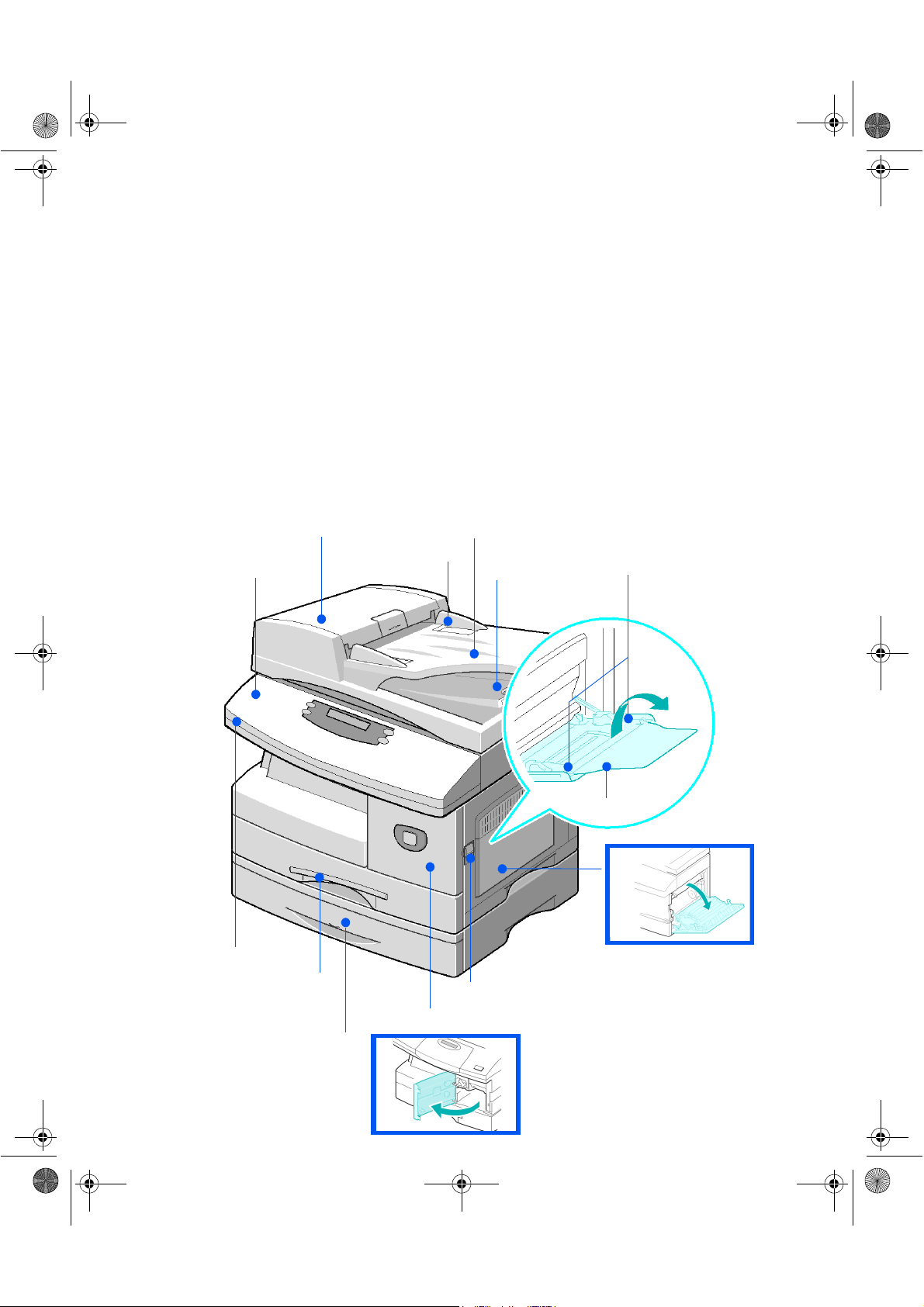
quick_use_front.fm Page 1 Friday, March 24, 2006 3:02 PM
Xerox WorkCentre 4118
Guia de Uso Rápido
604P18803
Alimentador de originais
Painel de controle
Módulo do
scanner
Bandeja do
papel 1
Bandeja do
papel 2
(opcional)
Bandeja de entrada de originais
Guias do original
Tampa dianteira
Bandeja de saída
de originais
Alavanca de liberação
Guias do papel
Bandeja manual
Tampa lateral
Page 2
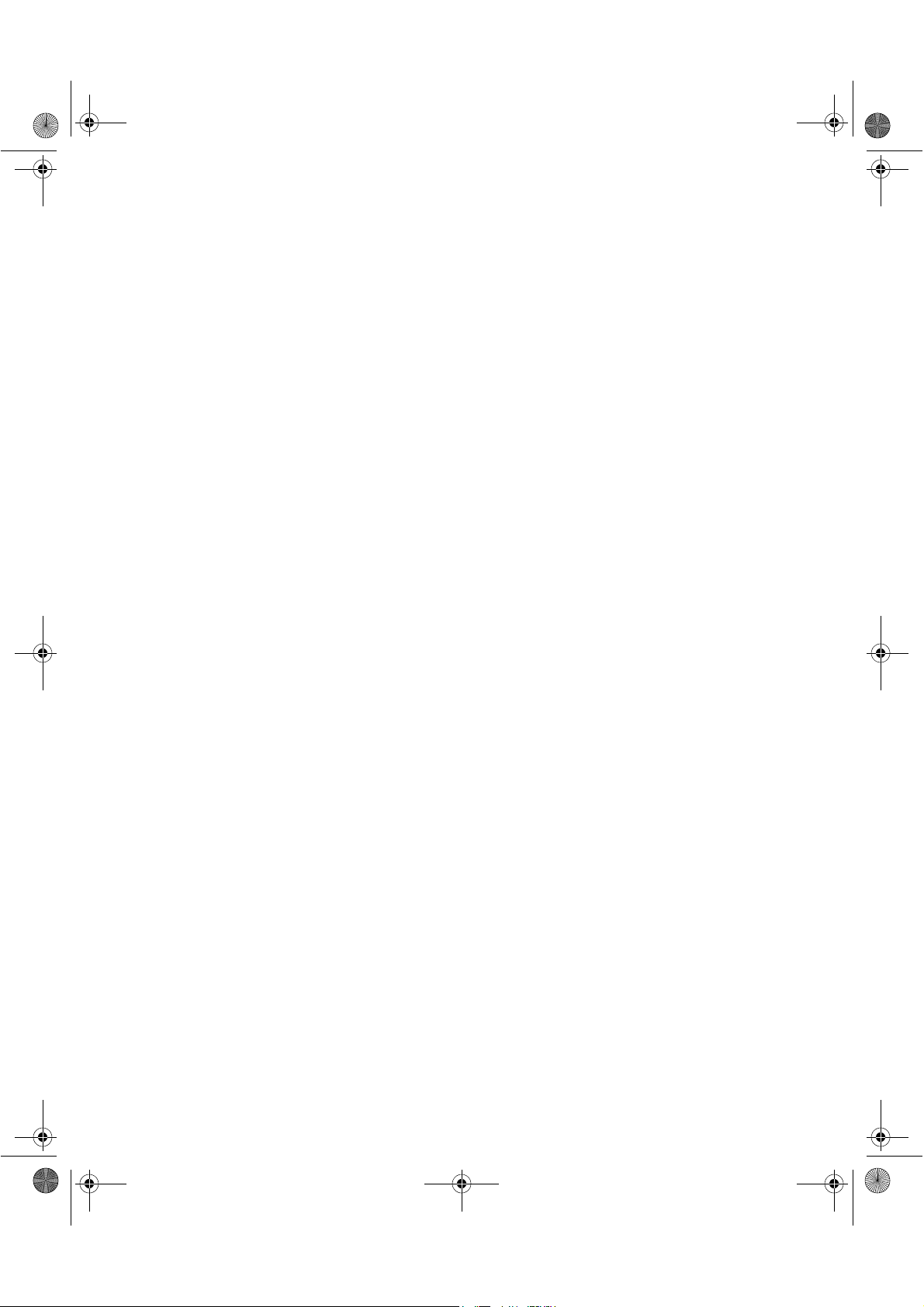
quick_use.book Page 2 Thursday, February 23, 2006 3:03 PM
Page 3
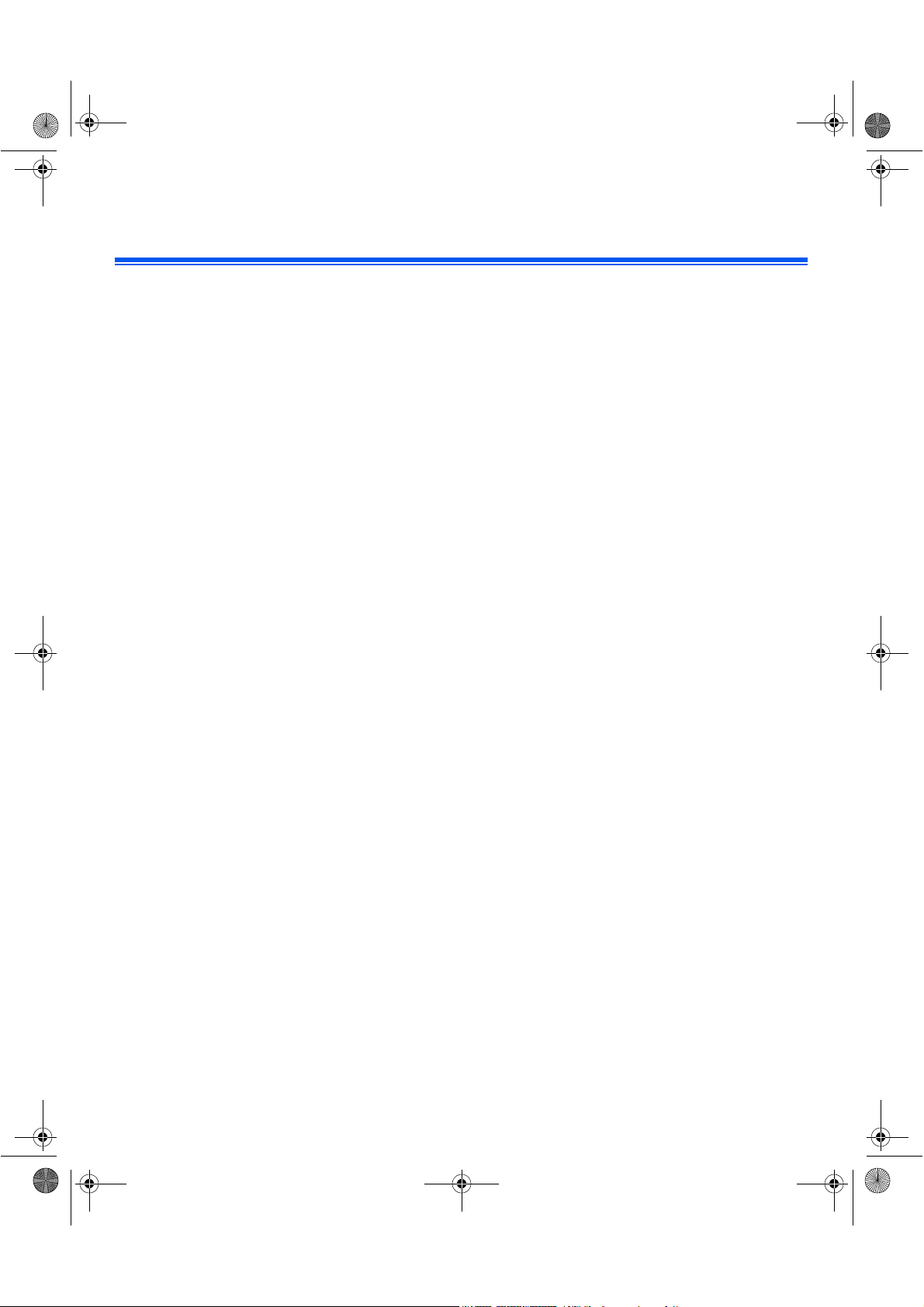
quick_use.book Page 1 Thursday, February 23, 2006 3:03 PM
Conteúdo
Bem-vindo à sua máquina..........................................1
Introdução....................................................................2
Instalação dos cartuchos ...........................................3
Colocação de papel.....................................................5
Conteúdo do CD ..........................................................7
Instalação dos drivers.................................................8
Visão geral do painel controle .................................14
Configuração e uso das funções .............................17
Configuração do tamanho do papel......................................... 17
Configuração do idioma do visor ............................................. 18
Cópia........................................................................................ 19
Envio de fax (4 em 1 somente)................................................ 20
Digitalização (4 em 1 somente) ............................................... 23
ControlCentre ............................................................25
Lista de ajuda.............................................................27
Configurações da máquina ......................................28
Pesquisa de defeitos na instalação .........................30
Mais assistência ........................................................31
Page 4
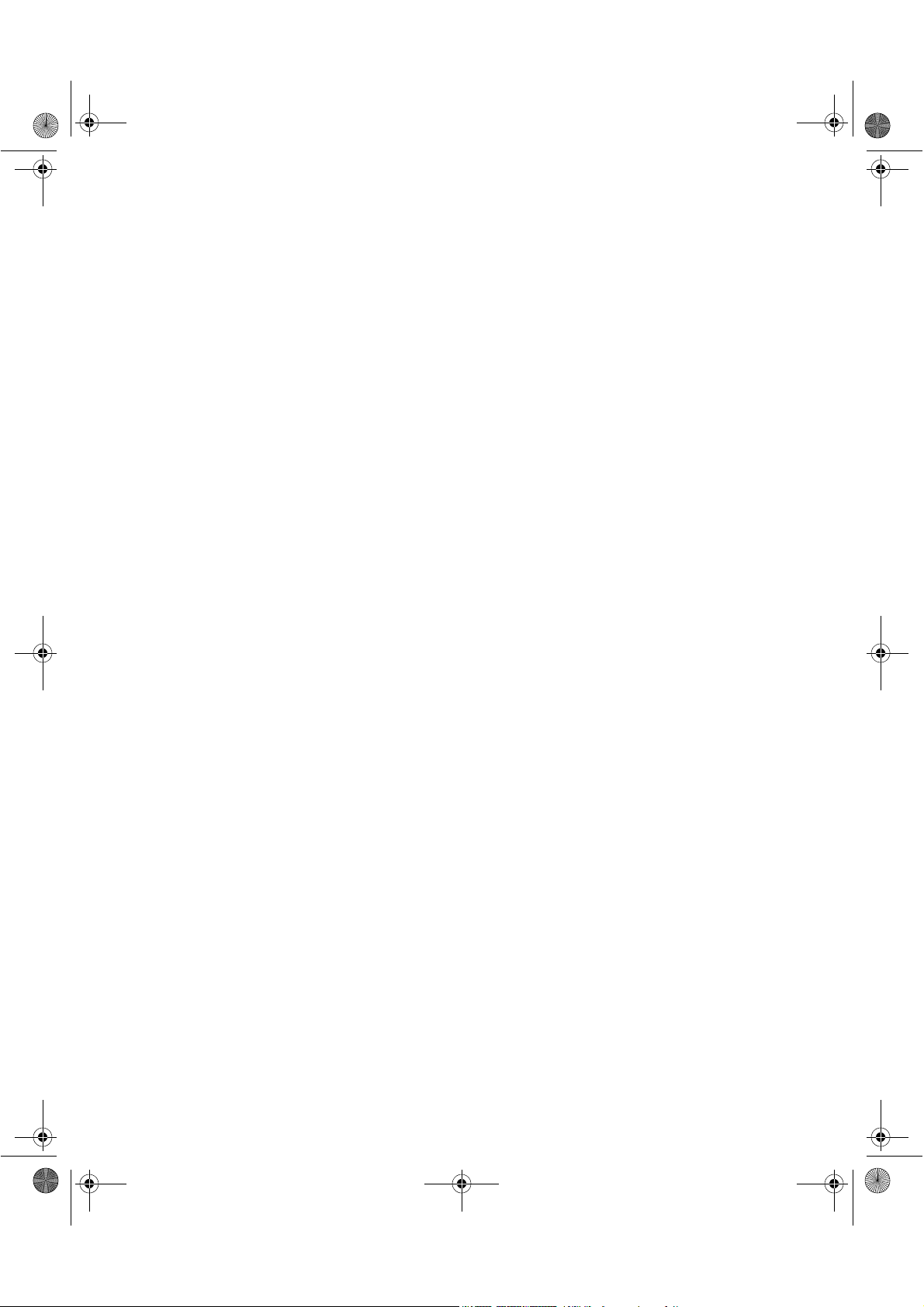
quick_use.book Page 2 Thursday, February 23, 2006 3:03 PM
Page 5
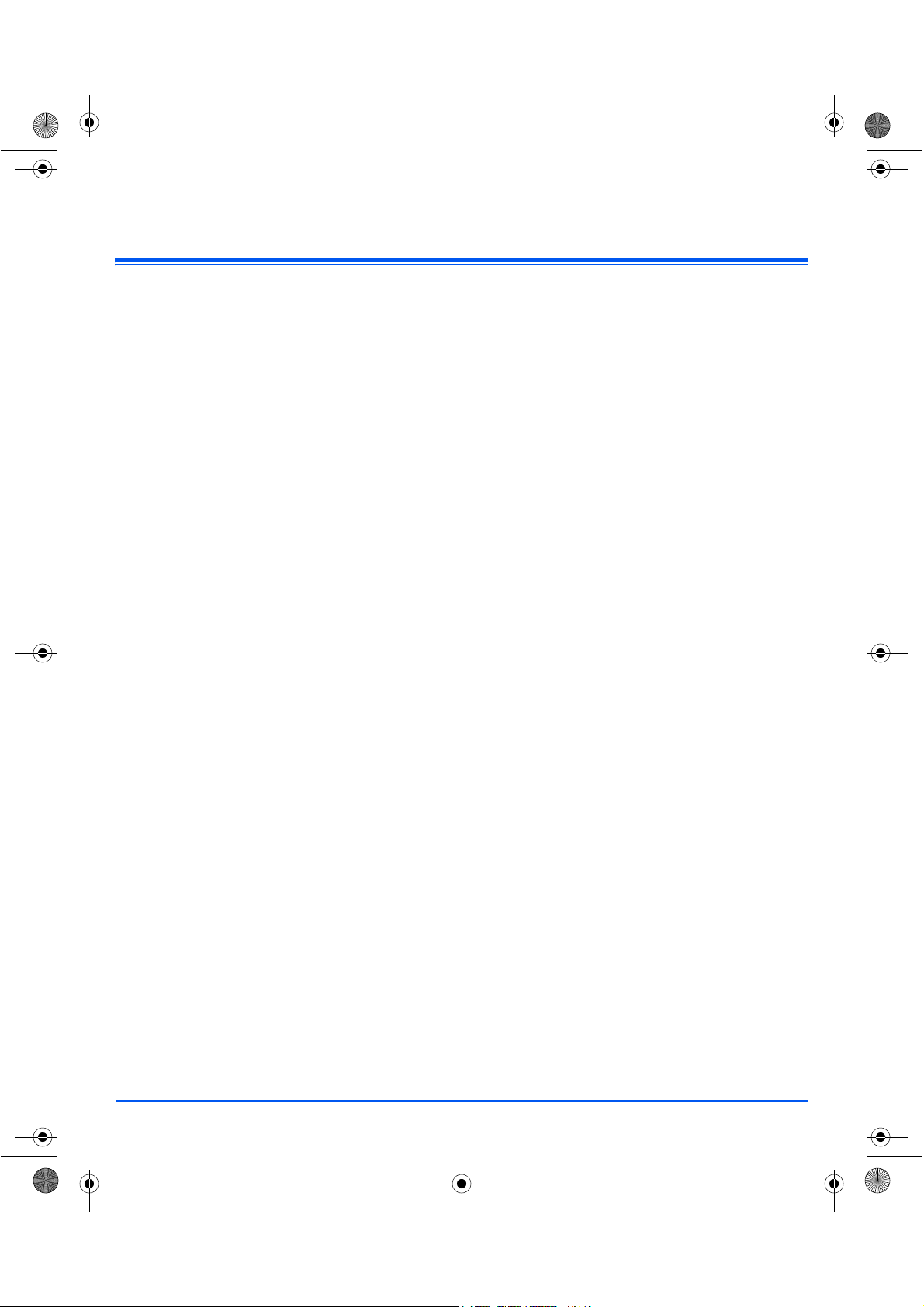
quick_use.book Page 1 Thursday, February 23, 2006 3:03 PM
Bem-vindo à sua máquina
Obrigado por escolher o Xerox WorkCentre 4118.
Para utilizar seu novo equipamento, consulte os materiais a seguir:
¾ Guia de Uso Rápido
¾ Folhas de Instalação Rápida
¾ Guia do Usuário
¾ Guia de Administração do Sistema (Kit de rede somente)
¾ O site da Xerox na Web http://www.xerox.com
As páginas a seguir contêm uma visão geral das funções principais para
ajudá-lo a se familiarizar com o equipamento. Caso necessite de
informações mais detalhadas sobre as funções disponíveis em sua
máquina, consulte o Guia do Usuário.
Preparado e traduzido por:
Xerox
GKLS European Operations
Bessemer Road
Welwyn Garden City
Hertfordshire
AL7 1BU
ENGLAND
©2006 by Xerox Corporation. Todos os direitos reservados.
A proteção de copyright aqui reclamada inclui todas as formas e assuntos de material e
informação suscetíveis de registro de direitos autorais como tal atualmente previstos
estatutária ou juridicamente, ou que o venham a ser no futuro, incluindo - sem restrições - o
material gerado por todo e qualquer software indicado na tela, tais como ícones,
representações de tela, aspectos etc.
Xerox®, o X® digital e todos os produtos Xerox mencionados nesta publicação são marcas
comerciais da Xerox Corporation. Os nomes e as marcas de produtos de outras companhias
são também reconhecidos.
Página 1
Page 6
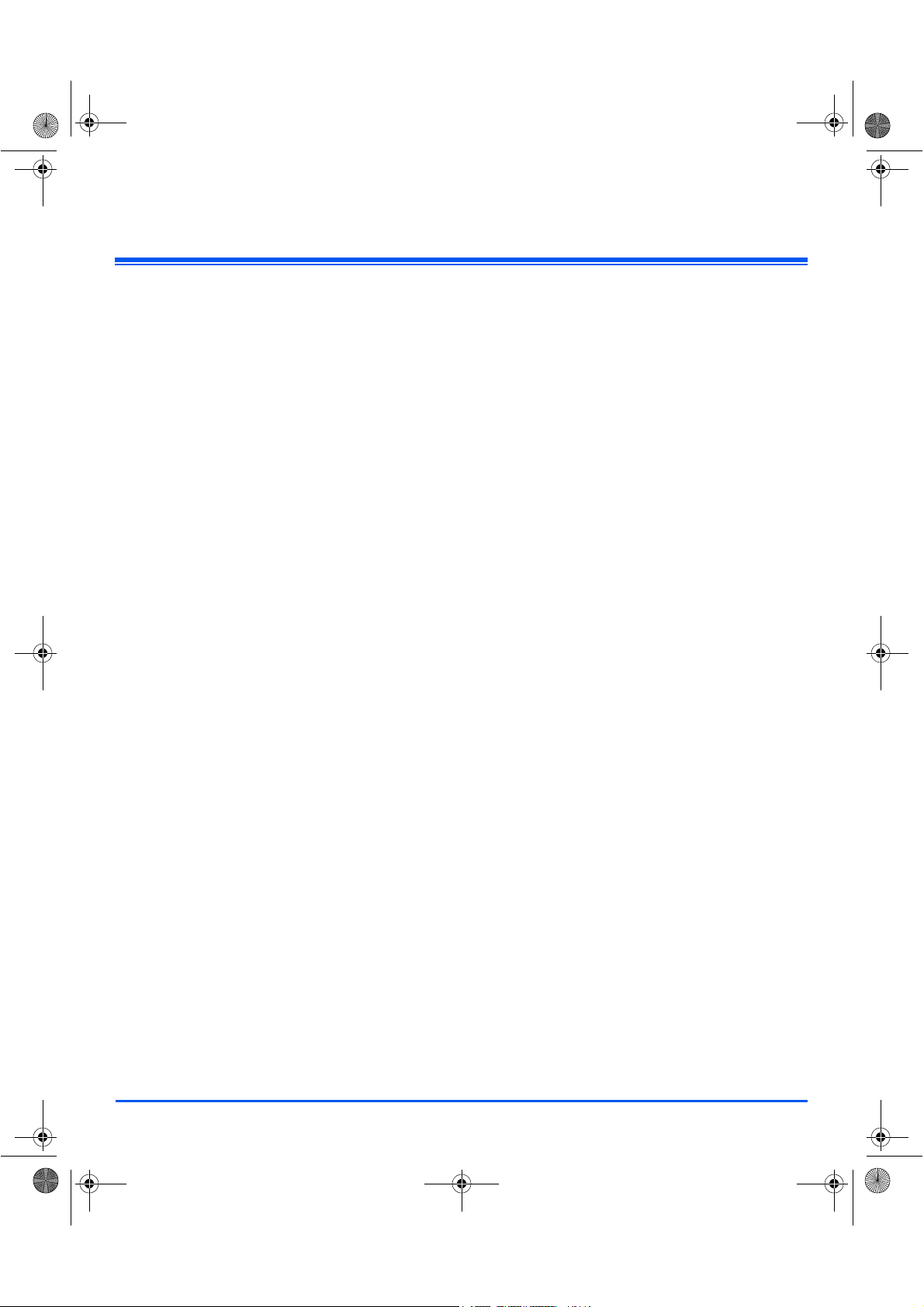
quick_use.book Page 2 Thursday, February 23, 2006 3:03 PM
Introdução
Xerox WorkCentre 4118p
A partir de agora, o 4118p será citado nesta documentação como o modelo
2 em 1.
Como padrão, o modelo 2 em 1 oferece cópia digital e impressão direta de
17 páginas A4 por minuto ou 18 páginas Carta por minuto.
As opções disponíveis incluem uma Bandeja do papel, um Alimentador de
Originais, uma Interface não-Xerox, um Carrinho e Kit de rede adicionais.
O Kit de rede permite a impressão em rede, incluindo os drivers de
impressão e digitalização PostScript, Macintosh e Linux.
Xerox WorkCentre 4118x
A partir de agora, o 4118x será citado nesta documentação como o modelo
4 em 1.
O modelo 4 em 1 oferece cópia digital, impressão direta, fax e digitalização
direta de 17/18 páginas por minuto.
As opções incluem uma Bandeja do papel, uma Interface não-Xerox, um
Carrinho e Kit de rede adicionais. O Kit de rede permite a impressão em
rede, incluindo os drivers de impressão e digitalização PostScript, Macintosh
e Linux.
Página 2
Page 7
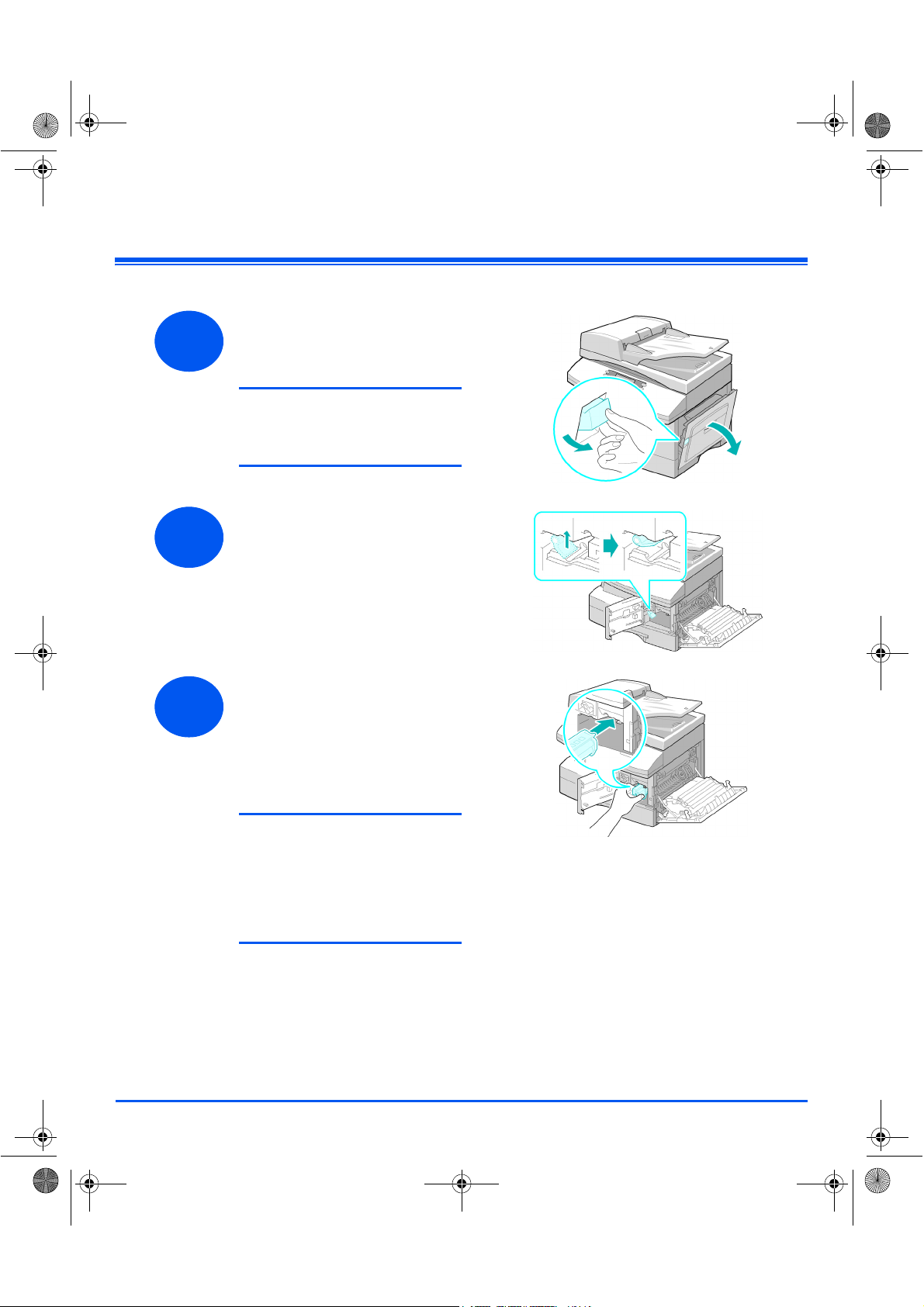
quick_use.book Page 3 Thursday, February 23, 2006 3:03 PM
Instalação dos cartuchos
¾ Puxe a alavanca de
1
liberação para abrir a
tampa lateral.
CUIDADO: Certifique-se de que a
tampa lateral esteja sempre
aberta antes de abrir a tampa
dianteira.
¾ Abra a tampa dianteira.
2
3
¾ Se a alavanca de
travamento do cartucho
estiver na posição inferior,
gire a alavanca para cima
até que ela trave no lugar.
¾ Remova o cartucho do
fotorreceptor da
embalagem e deslize-o
para dentro da máquina
firmemente até que ele
trave no lugar.
CUIDADO: Não exponha o
fotorreceptor verde à luz por um
longo período. Nunca exponha o
fotorreceptor à luz solar direta
nem toque na sua superfície. Isso
poderá causar danos ou baixa
qualidade de imagem.
Página 3
Page 8
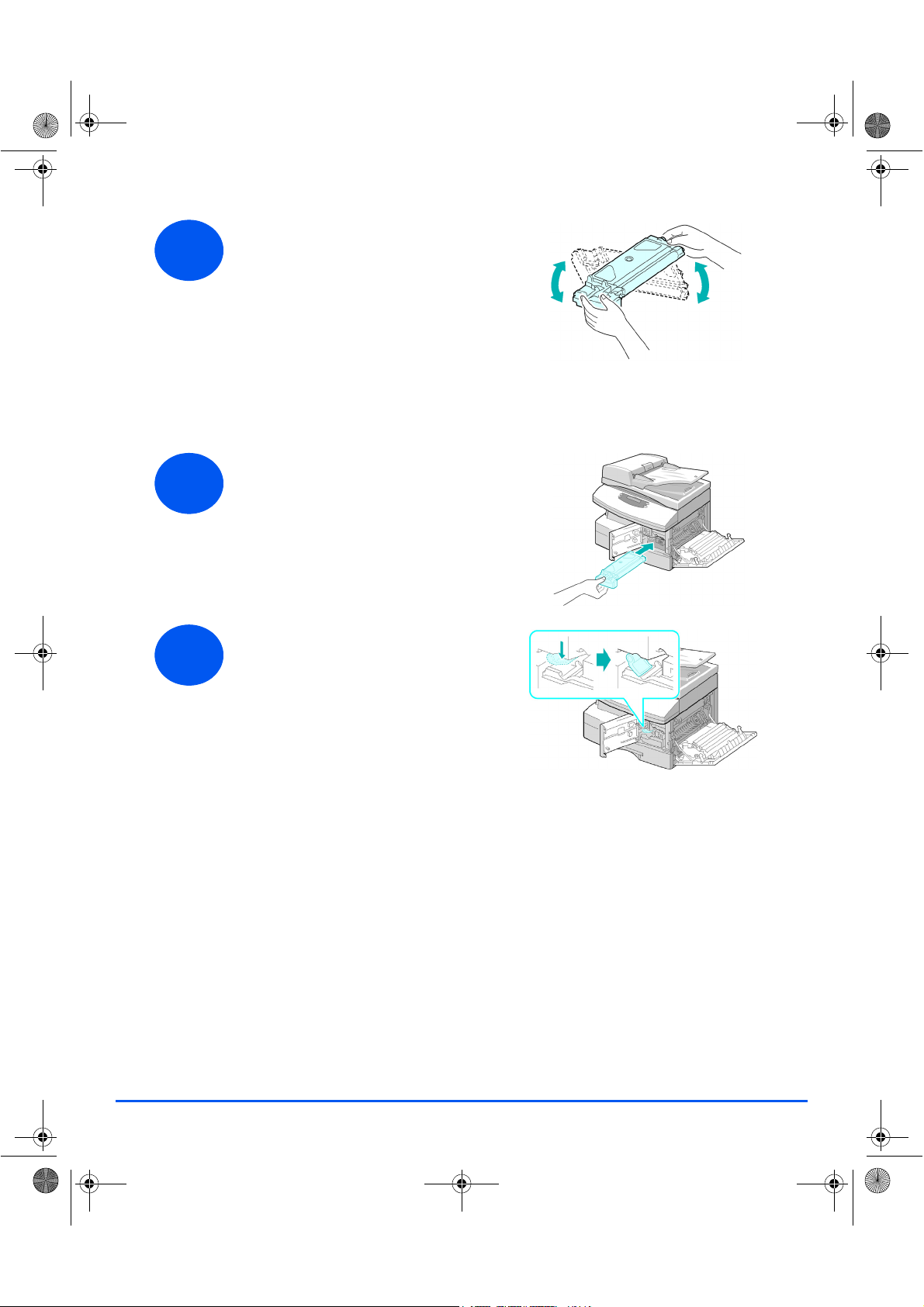
quick_use.book Page 4 Thursday, February 23, 2006 3:03 PM
¾ Remova o cartucho de
toner inicial da embalagem.
4
¾ Agite suavemente o
cartucho para soltar o
toner.
Agitar o cartucho assegura
o máximo de cópias por
cartucho.
¾ Deslize o cartucho de toner
para dentro da máquina,
5
alinhando-o para a
esquerda do entalhe, até
que ele trave no lugar.
6
¾ Gire a alavanca de
travamento do toner para
baixo até que ela trave no
lugar.
¾ Feche a tampa dianteira e
a tampa lateral.
O produto retorna ao modo
de espera.
Página 4
Page 9
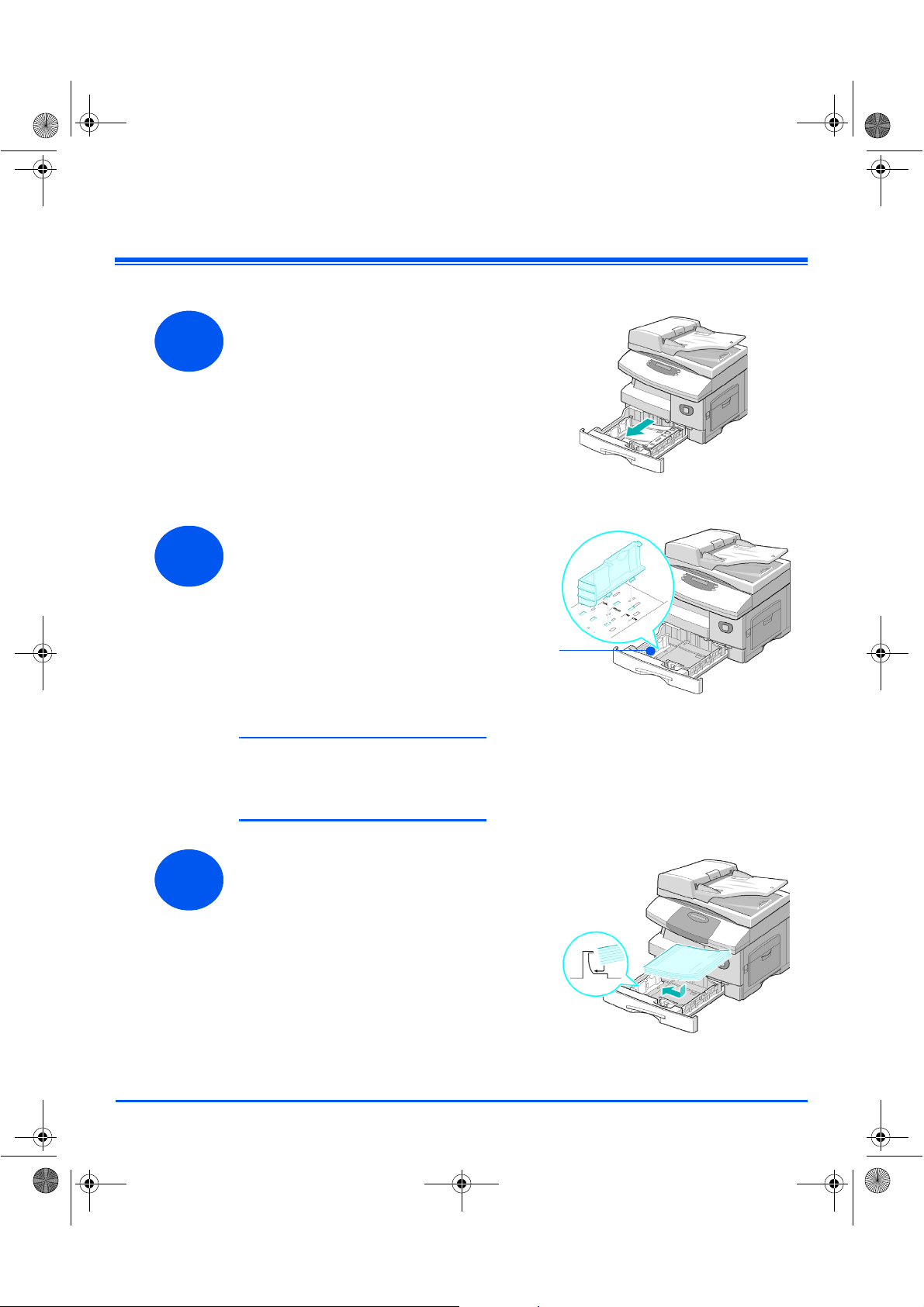
quick_use.book Page 5 Thursday, February 23, 2006 3:03 PM
Colocação de papel
¾ Retire a bandeja do papel.
1
2
¾ Empurre a placa de pressão até
travá-la na posição.
¾ Ajuste a guia traseira do papel
para o tamanho requerido.
Ela vem posicionada para
tamanho A4 ou Carta,
dependendo do país.
¾ Para colocar outro tamanho,
levante a guia traseira da
posição atual e para a posição
requerida.
L As bandejas do papel podem
acomodar, no máximo, 550 folhas
de 80 g/m² (20 lb) de papel comum.
É possível usar somente papel de
tamanho A4, Carta ou Ofício I.
Guia
traseira
3
¾ Ventile o papel e coloque-o na
bandeja.
¾ Se estiver colocando papel
timbrado, certifique-se de que o
desenho fique com a face para
cima e que a borda superior da
folha seja colocada no lado
direito.
Página 5
Page 10
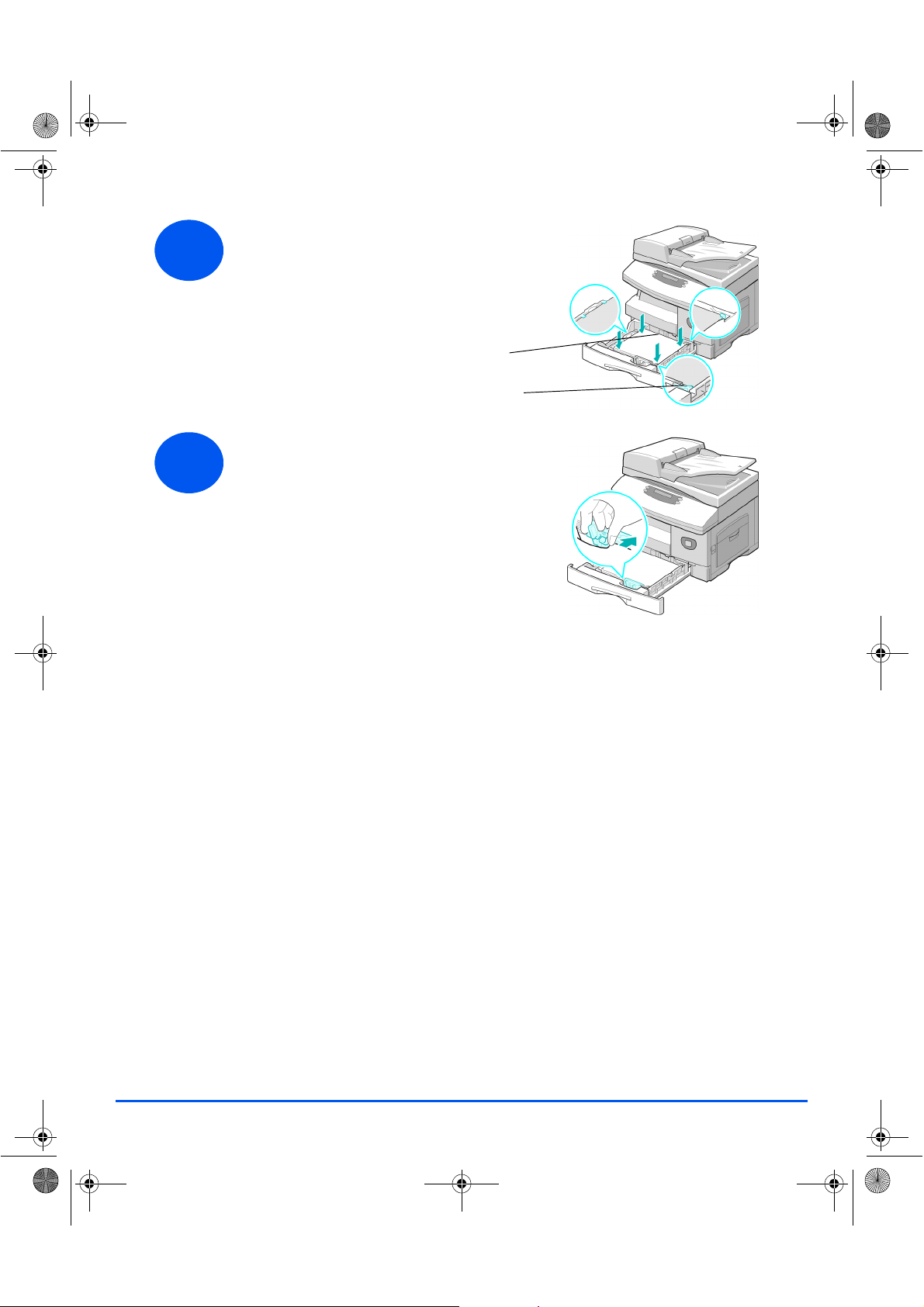
quick_use.book Page 6 Thursday, February 23, 2006 3:03 PM
¾ Certifique-se de que o papel
4
5
esteja posicionado sob os
retentores.
Não coloque papel acima da
linha de preenchimento
máximo.
¾ Posicione a guia lateral
pressionando a alavanca e
deslizando-a em direção à pilha
do papel até que toque
levemente na lateral da pilha.
Não permita que a guia
pressione com força a borda do
papel.
Linha de
preenchimento
máximo
Retentores
¾ Feche a bandeja do papel.
Página 6
Page 11
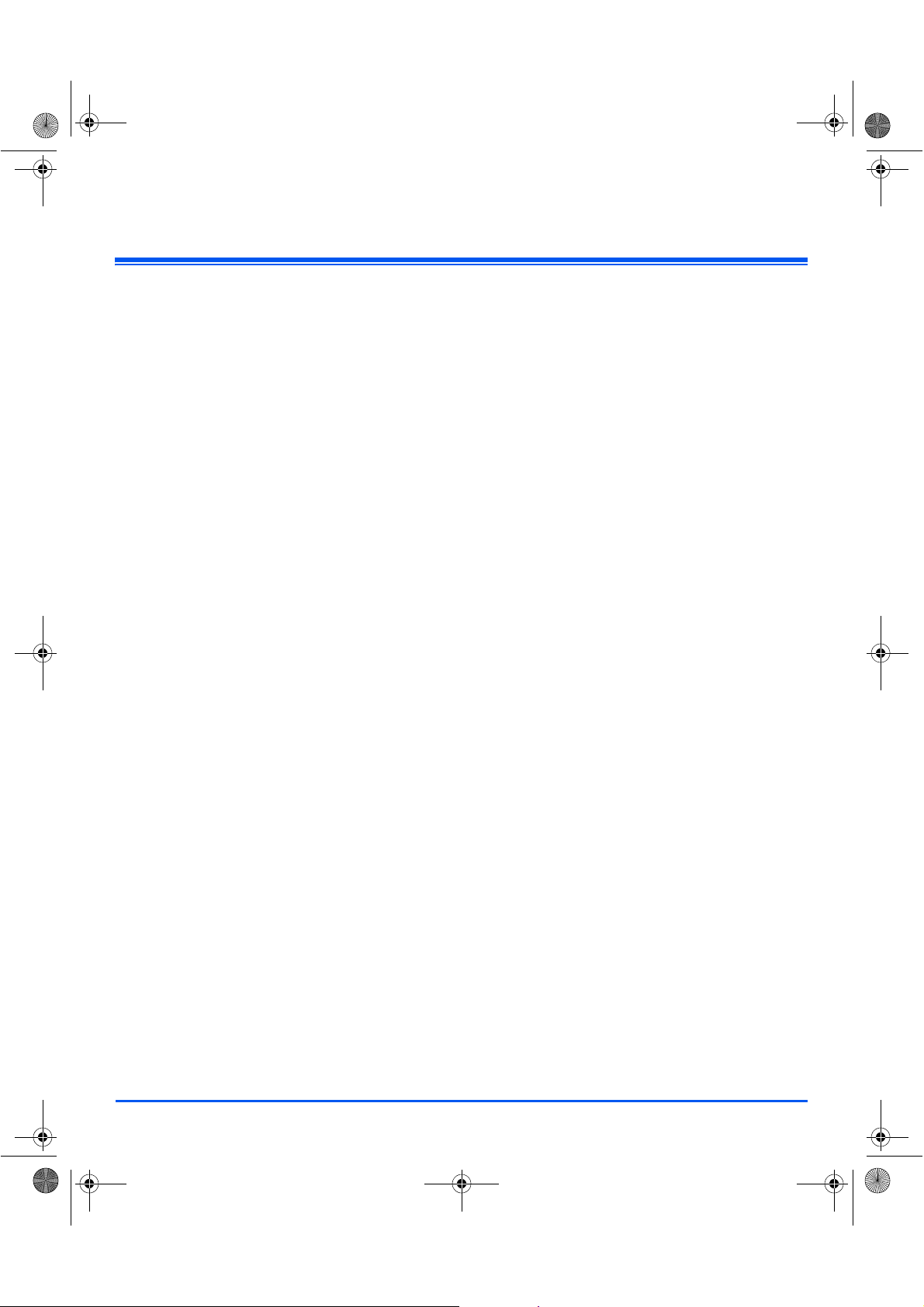
quick_use.book Page 7 Thursday, February 23, 2006 3:03 PM
Conteúdo do CD
CD do Guia do Usuário
¾ Oferece informações detalhadas, especificações técnicas e procedimentos
com instruções passo a passo para todas as funções disponíveis.
CD de drivers
¾
Contém os drivers de impressão, os drivers TWAIN e WIA e o software
ControlCentre disponíveis para sua máquina.
¾ Os drivers de impressão estão disponíveis para Windows 98, NT, 2000,
ME e XP. Os drivers de impressão incluem a emulação PCL5e, PCL6.
¾ O driver TWAIN é a interface entre o seu equipamento e o software de
manipulação de imagem. O driver TWAIN está disponível para os
ambientes Windows 98, NT, 2000, ME e XP.
¾ O software ControlCentre permite ajustar as configurações de fax e
impressão. E também é usado para fazer upgrade do firmware do
equipamento.
CD do ScanSoft (4 em 1 somente)
¾ Este CD contém os softwares PaperPort SE 10.0 e OmniPage 4.0 SE
disponíveis ao digitalizar a partir do seu equipamento. Você receberá 1
CD contendo diferentes idiomas.
¾ O PaperPort SE 10.0 é um software de manipulação de imagem que
possui uma variedade de funções.
¾ O OmniPage 4.0 SE é um software para OCR (Reconhecimento Ótico de
Caracteres) que converte a imagem digitalizada em documentos de texto
editáveis.
RESTRIÇÃO IMPORTANTE: A CLÁUSULA A SEGUIR FAZ PARTE DO ACORDO LEGAL QUE
VINCULA O USUÁRIO AO LICENCIAMENTO PARA O USO DO SOFTWARE CONTIDO NESTE
PACOTE. AO INSTALAR, COPIAR OU USAR ESTE SOFTWARE VOCÊ CONCORDA EM
PERMANECER LEGALMENTE VINCULADO AO SEGUINTE. SE VOCÊ NÃO CONCORDAR COM OS
TERMOS A SEGUIR, NÃO INSTALE, COPIE OU USE O SOFTWARE:
Este pacote contém versões em vários idiomas do [PaperPort 10 SE; OmniPage SE v4.0]. Apenas uma
cópia deste software é licenciada para um usuário em um único local, ou seja, o software
(independentemente do idioma) só poderá ser usado por você e em um único local. O "local" significa o
computador (a) no qual o software ou parte dele está instalado ou é executado ou (b) a partir do qual o
software é acessado.
Página 7
Page 12

quick_use.book Page 8 Thursday, February 23, 2006 3:03 PM
Instalação dos drivers
Sistemas compatíveis
Programas para Windows
Para usar o equipamento como uma impressora e um scanner no Windows,
deve-se instalar o driver MFP. É possível instalar alguns ou todos os
componentes a seguir:
¾ Driver de impressora
funções da impressora. O driver de impressão PCL é padrão. O driver
PostScript está disponível com o Kit de rede opcional.
¾ Driver de digitalização
Imagem) do Windows estão disponíveis para digitalizar originais na
máquina (4 em 1 somente).
¾ ControlCentre
exemplo) e impressão. Também é possível atualizar o firmware do
equipamento.
- usado para ajustar as configurações de fax (diretório, por
- use este driver para aproveitar ao máximo as
- os drivers TWAIN e WIA (Aquisição de
Driver Macintosh
É possível imprimir e digitalizar para e desde os sistemas operacionais
Macintosh usando o equipamento. Esse driver está disponível com o Kit de
rede opcional.
Driver Linux
É possível imprimir e digitalizar para e desde os sistemas operacionais Linux
usando o equipamento. Esse driver está disponível com o Kit de rede
opcional.
Página 8
Page 13

quick_use.book Page 9 Thursday, February 23, 2006 3:03 PM
Requisitos do sistema
Windows 98/Me/NT 4.0/2000/XP
ITEM REQUISITOS RECOMENDADO
CPU Windows 98/Me/NT 4.0/2000 Pentium II de 400 MHz ou superior Pentium III de 933 MHz
Windows XP Pentium III de 933 MHz ou
superior
RAM Windows 98/Me/NT 4.0/2000 64 MB ou superior 128 MB
Windows XP 128 MB ou superior 256 MB
Espaço livre
de disco
Internet
Explorer
Windows 98/Me/NT 4.0/2000 300 MB ou superior 1 GB
Windows XP 1 GB ou superior 5 GB
5.0 ou superior 5.5
Macintosh
Pentium IV de 1 GHz
Macintosh 10.3 ou posterior - com a opção de Kit de rede.
Linux
Vários Linux - com a opção de Kit de rede
Instalação dos drivers no Windows
Instalação dos drivers Xerox no Microsoft Windows XP ou
Windows 2000 usando a porta USB
Todos os aplicativos devem ser fechados no PC antes de começar a instalação.
)
Assegure-se de que o computador não esteja conectado ao WorkCentre 4118 durante
esta etapa.
¾ Insira o CD dos drivers Xerox na unidade de CD.
1
Página 9
Page 14

quick_use.book Page 10 Thursday, February 23, 2006 3:03 PM
¾ Quando a janela de seleção de
2
idioma aparecer, selecione o
idioma apropriado.
¾
Selecione o botão de opção apropriado para o hardware selecionado e
clique em [Avançar].
3
¾ Selecione os componentes que
4
deseja instalar e clique em
[Avançar].
5
¾ A tela de confirmação resume as
seleções realizadas. Clique em
[Voltar] para desfazer a seleção
ou em [Avançar] para instalar as
seleções.
Página 10
Page 15

quick_use.book Page 11 Thursday, February 23, 2006 3:03 PM
¾ Ao finalizar a instalação, clique
6
7
em [Concluir].
¾ Plugue o cabo USB no
WorkCentre 4118 e conecte-o
ao seu PC.
O Assistente de hardware
procurará e encontrará os
drivers.
¾
Caso o Assistente de hardware faça solicitações, siga as instruções
fornecidas.
Dois modos de operação USB são fornecidos; Rápido e Lento. Alguns usuários de PC podem
)
experimentar funcionalidade ruim no modo padrão "Rápido"; se isso ocorrer, selecione o modo
Lento.
É possível encontrar as informações sobre como modificar os modos USB na Lista de Ajuda,
que pode ser impressa seguindo as instruções que aparecem na página 27 deste documento.
Página 11
Page 16

quick_use.book Page 12 Thursday, February 23, 2006 3:03 PM
Instalação dos drivers Xerox no Microsoft Windows XP, 2000, NT
ou Windows 98/ME usando a porta paralela
¾ Plugue o cabo Paralelo no WorkCentre 4118 e conecte-o ao PC.
1
¾ Inicialize o PC e ligue o WorkCentre 4118.
2
¾ Insira o CD de drivers Xerox na unidade de CD. No Microsoft Windows,
clique em [Iniciar] e em [Executar]. Digite [E:Xinstall.exe], substituindo "E"
3
4
pela letra da sua unidade de CD e clique em [OK].
¾ Quando a janela de seleção de
idioma aparecer, selecione o idioma
apropriado.
5
¾ Escolha o modelo apropriado.
¾ Selecione os componentes que
deseja instalar e clique em [Avançar].
Página 12
Page 17

quick_use.book Page 13 Thursday, February 23, 2006 3:03 PM
¾ A tela de confirmação resume as
6
7
seleções realizadas. Clique em
[Voltar] para desfazer a seleção ou
em [Avançar] para instalar as
seleções.
¾ Clique em [Concluir]
Agora a instalação do driver está
completa.
É possível encontrar instruções sobre como instalar um driver USB no Windows 98 ou Me
)
no Guia do Usuário do Xerox WorkCentre 4118 ou em www.xerox.com.
Impressão de teste
Para verificar se o WorkCentre 4118 foi corretamente instalado, deve-se
enviar um teste de impressão ou digitalização a partir da Estação de trabalho.
¾ Abra um documento na Estação de trabalho.
1
¾ Selecione Xerox WorkCentre 4118 como a impressora para a qual o
documento será enviado.
2
¾ Imprima o documento no dispositivo e verifique se ele foi impresso
corretamente. O processo de instalação foi agora completado.
3
Página 13
Page 18

quick_use.book Page 14 Thursday, February 23, 2006 3:03 PM
Visão geral do painel controle
Tecla Copiar
Menu/Sair
1
2
3
5
4
6
Teclas de
função (1 - 6)
Teclas Copiar/Fax
Menu/Sair
1
Teclas de navegação
Teclas de status
Limpar/Limpar tudo (AC)
Visor
Mapa de status Teclado
Abastecimento de papel
Entrar
numérico
Painel de controle 2 em 1
Teclas de navegação
Visor
Teclas de status
Limpar/Limpar tudo (AC)
Iniciar
Parar
2
3
5
4
6
Teclas de
função (1 - 7)
7
Mapa de status
Abastecimento de papel
Painel de controle 4 em 1
Entrar
Página 14
Funções
do fax
Teclado
numérico
Iniciar
Parar
Page 19
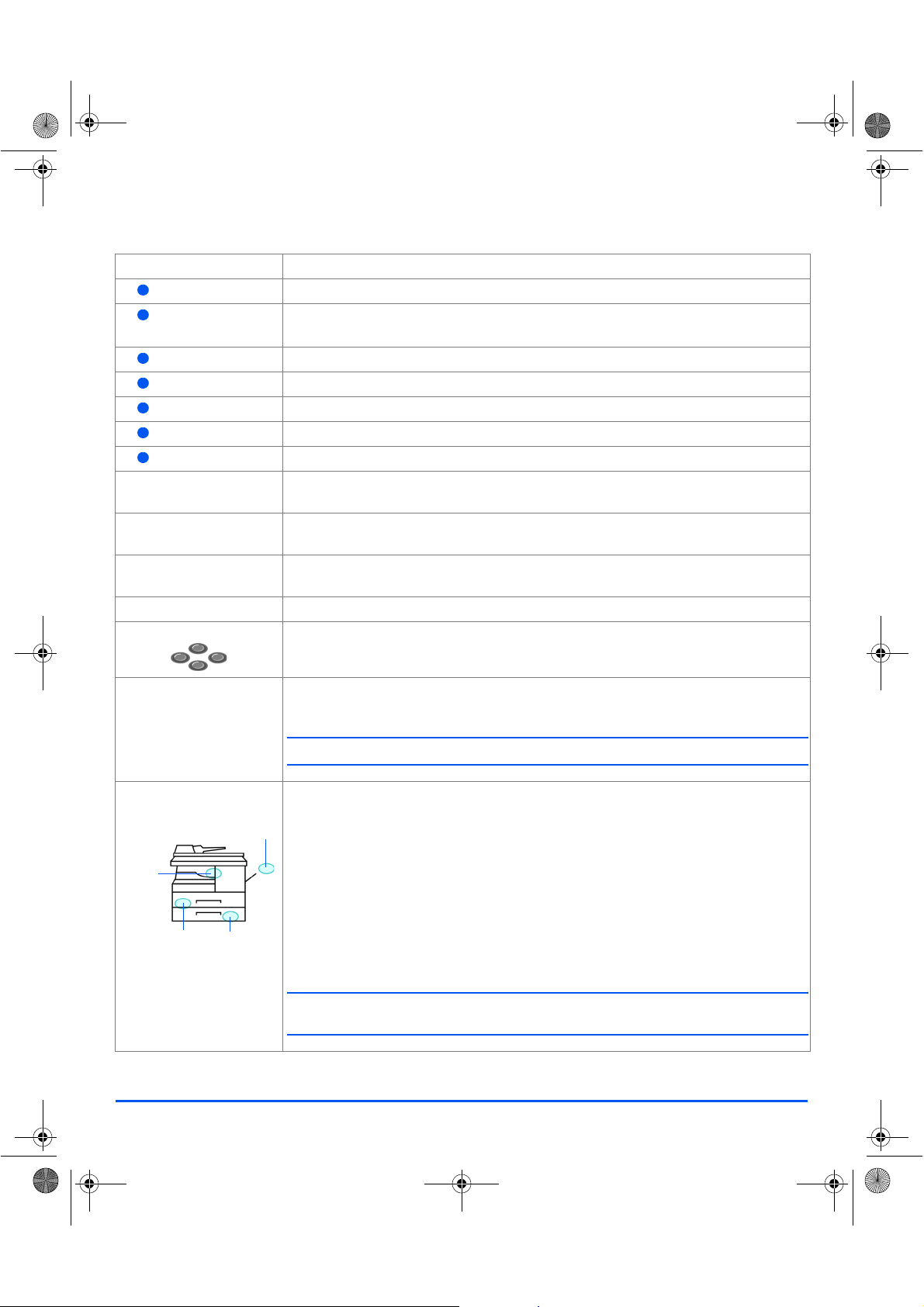
quick_use.book Page 15 Thursday, February 23, 2006 3:03 PM
ITEM DESCRIÇÃO
Clarear/Escurecer Use para ajustar o nível de contraste para melhorar a qualidade da saída.
1
Redução/
2
Ampliação
3
1-2 faces Use para digitalizar originais em 1 face e produzir saídas em 2 faces.
4
Alcear Use para produzir uma saída alceada.
5
Tipo de original Usado para selecionar o tipo de original que está sendo digitalizado.
Original em cores Use esta opção ao digitalizar um original em cores.
6
Resolução Use para ajustar a resolução de digitalização (4 em 1 somente).
7
Copiar Selecione para ativar o modo de Cópia. A tecla Copiar se ilumina quando
Fax Selecione para ativar o modo de Fax. A tecla Fax se ilumina quando selecionada
Menu/Sair Use para acessar as funções do menu e também para mover-se pelo níveis do
Entrar Use para confirmar a seleção no visor.
Teclas de navegação Use para rolar através dos itens de menu e da opções disponíveis para cada item de
Use para ajustar o tamanho da cópia de 25% a 400% ao usar o Vidro de Originais e
de 25% a 100% usando o Alimentador de Originais.
selecionada.
(4 em 1 somente).
menu.
menu.
Abastecimento de papel Use para selecionar um tipo de papel e origem. Sempre que você pressionar o botão
Abastecimento de papel, a seleção será alterada. O Mapa de status indica a bandeja
selecionada.
A Bandeja do papel 2 está disponível como opção.
)
Mapa de status O Mapa de status identifica a bandeja que está selecionada, quando há uma
bandeja vazia ou quando ocorrem erros.
Bandeja manual
Atolamento
do
papel
Bandeja 2Bandeja 1
O Mapa de status possui uma luz para cada bandeja. É possível selecionar uma
bandeja do papel ao pressionar a tecla Abastecimento de papel. Cada vez que uma
tecla é pressionada, uma bandeja diferente é selecionada e uma luz verde aparece
para indicar a bandeja selecionada. Quando duas luzes de bandejas são exibidas
juntas, a função Troca automática de bandejas está ativa. Isso permite que o
equipamento passe para uma bandeja diferente se a bandeja atual ficar sem papel.
Se a bandeja estiver vazia, uma luz piscará e, se ativado, um tom de erro soará.
Se ocorrer um erro, uma luz vermelha surgirá e uma mensagem aparecerá no visor
fornecendo mais informações.
Para obter uma descrição detalhada sobre as mensagens de erro, consulte o Guia do
)
Usuário do Xerox WorkCentre 4118.
Página 15
Page 20

quick_use.book Page 16 Thursday, February 23, 2006 3:03 PM
Visor Exibe o status atual e os avisos de comando do menu e das seleções.
Status do trabalho Use para exibir o status do trabalho atual, adicionar páginas ao trabalho na memória
e excluir trabalhos.
Status da máquina Use para acessar menus de configuração e personalizar a máquina.
Grupo manual Use para inserir manualmente vários destinos para um trabalho de fax
(4 em 1 somente).
Discagem manual Use para discar um número de fax manualmente (4 em 1 somente).
Discagem rápida Use para discar números de fax e enviar faxes inserindo um número de Discagem
rápida que tenha sido previamente configurado e armazenado no Diretório de
discagem da máquina (4 em 1 somente).
Pausa/Rediscagem Use para rediscar o último número de telefone chamado ou para adicionar uma
pausa ao armazenar um número no diretório de discagem (4 em 1 somente).
Teclado numérico Use para inserir caracteres alfanuméricos.
Iniciar Use para ativar um trabalho.
Parar Use para parar uma operação em qualquer momento.
Limpar/Limpar tudo
(AC)
Pressione uma vez para cancelar a entrada atual, p.ex., um número incorreto ou
uma entrada de caractere. Pressione duas vezes para cancelar todas as
configurações programadas; o visor solicita confirmação.
Página 16
Page 21

quick_use.book Page 17 Thursday, February 23, 2006 3:03 PM
Configuração e uso das funções
Configuração do tamanho do papel
Após colocar papel nas bandejas do papel, será preciso definir o Tamanho
do papel padrão. Use as instruções a seguir para ajustar o Tamanho do
papel padrão para cada bandeja.
¾ Pressione a tecla [Status
1
da máquina] no Painel de
controle.
2
3
4
Entrar Status da
máquina
¾ Use as Teclas de navegação para selecionar [Configuração da máquina]
e pressione [Entrar].
O visor exibirá [Tam. bandeja 1] na linha inferior.
¾ Pressione [Entrar].
¾ Use as Teclas de navegação para selecionar o Tamanho do papel
necessário e pressione [Entrar] para salvar a seleção.
¾ Repita o procedimento para o [Tamanho da bandeja 2], se disponível, e
[Tamanho da bandeja manual].
¾ Pressione [Menu/Sair] para sair de cada nível do menu e retornar ao
modo de espera.
Página 17
Page 22

quick_use.book Page 18 Thursday, February 23, 2006 3:03 PM
Configuração do idioma do visor
Use esta opção para alterar o idioma exibido no Painel de controle.
¾ Pressione a tecla [Status
1
da máquina] no Painel de
controle.
¾ Use as Teclas de navegação para selecionar [Configuração da máquina]
e pressione [Entrar].
2
Entrar Status da
máquina
3
4
5
¾ Selecione [Idioma] usando as Teclas de navegação e pressione [Entrar].
A configuração do idioma atual aparecerá no visor.
¾ Selecione o Idioma necessário usando as Teclas de navegação e
pressione [Entrar] para salva a seleção.
¾ Pressione [Menu/Sair] para sair de cada nível do menu e retornar ao
modo de espera.
Página 18
Page 23

quick_use.book Page 19 Thursday, February 23, 2006 3:03 PM
Cópia
Cópia básica
1
2
¾ Assegure-se de que Pronto
para copiar seja exibido.
¾ Se necessário, pressione o
botão [Copiar] para passar
ao modo de Cópia.
¾ A tecla Copiar permanece
iluminada quando
selecionada.
¾ Coloque os originais usando
o Alimentador de Originais
ou o Vidro de Originais.
¾ Selecione as funções de
Cópia necessárias, digite a
quantidade e pressione
Iniciar.
Reduzir/Ampliar atual
Pronto para copiar
100% 001
Configuração de
Tecla Copiar
Número de cópias
Exemplo de trabalho de cópia: usando Centralizar
automático.
¾ Pressione [Menu/Sair].
¾ Com Funções de cópia selecionado, pressione [Entrar].
¾ Usando as Teclas de navegação, selecione [Deslocamento de margem] e
pressione [Entrar].
¾ Usando as Teclas de navegação, selecione [Centralizar auto] e pressione
[Entrar].
¾ Pressione [Menu/Sair] duas vezes para sair da tela Pronto para copiar.
¾ Digite o número de cópias necessárias e pressione Iniciar.
Página 19
Page 24
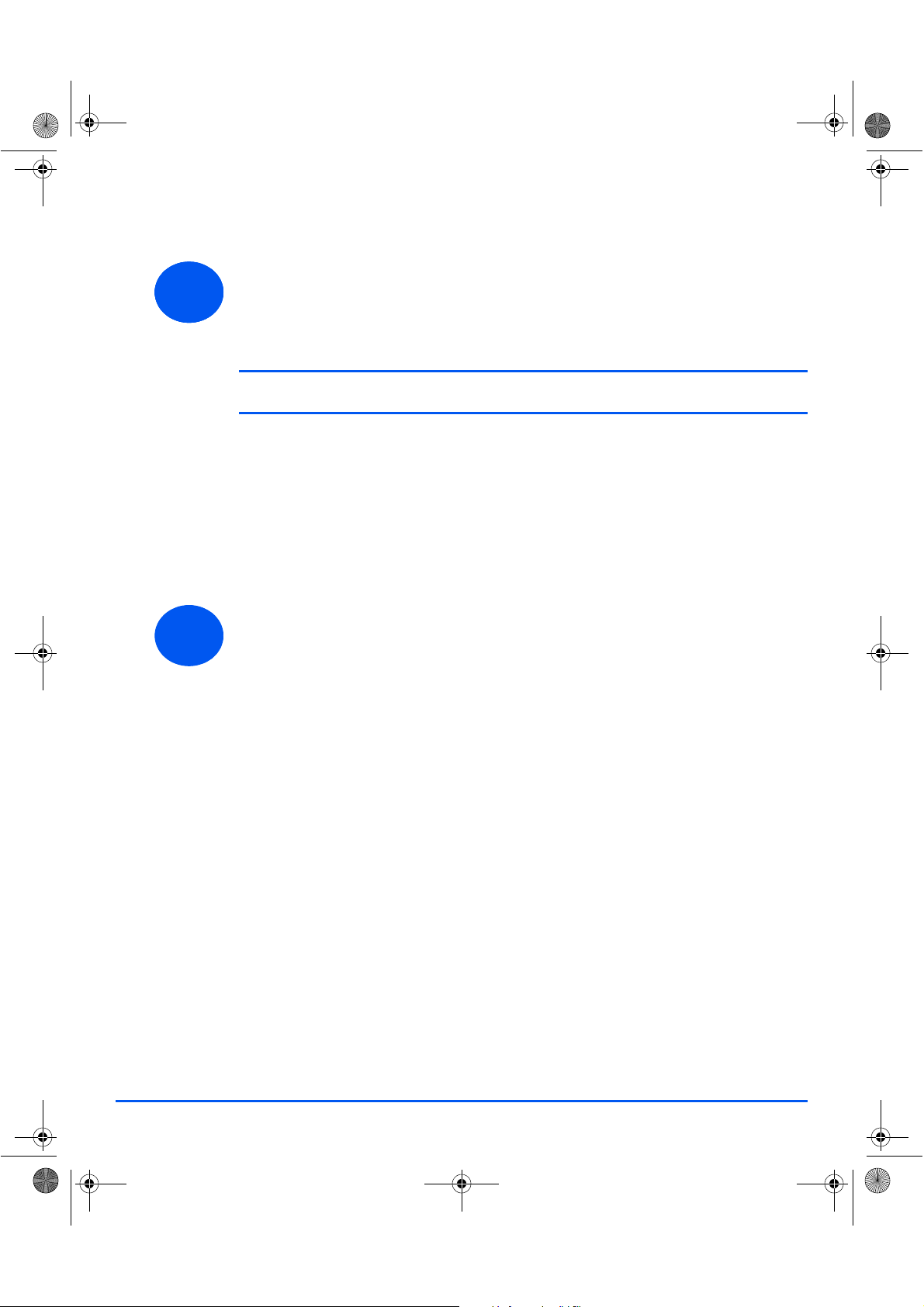
quick_use.book Page 20 Thursday, February 23, 2006 3:03 PM
Envio de fax (4 em 1 somente)
Configuração do fax
231
2
¾ Conecte uma extremidade do cabo da linha telefônica fornecido ao jaque
LINE na parte traseira do WorkCentre 4118 e a outra extremidade
diretamente no jaque da parede.
Nota: NÃO plugue o cabo da linha telefônica do WorkCentre 4118 a nenhum outro
dispositivo, como secretária eletrônica, até que a operação de fax tenha sido verificada.
¾ Pressione a tecla [Fax].
¾ Teste a conexão pressionando a tecla [Discagem manual] e ouça um tom
de discagem.
¾ Se houver tom de discagem, vá para a etapa 2.
Se não houver tom de discagem, existe um problema com o cabo da
linha telefônica, com a conexão de parede ou com uma função interna do
WorkCentre 4118.
Configuração da ID da máquina (se aplicável)
¾ Pressione [Status da máquina] no Painel de controle.
¾ Use as Teclas de navegação para selecionar [Configuração da máquina]
e pressione [Entrar].
¾ Use as Teclas de navegação para selecionar [ID da máquina] e pressione
[Entrar].
¾ Digite seu número de fax usando o Teclado numérico.
Se você ingressar um dígito incorreto, pressione a Tecla de navegação
para excluir o último dígito.
¾ Pressione [Entrar] quando o número no visor for o correto.
A tela solicitará o ingresso da ID.
¾ Digite seu nome ou o da companhia usando o Teclado numérico. Pressione
a tecla apropriada nos círculos ao redor de cada letra e o número para a
tecla continuamente. Pare quando a letra ou o número necessário aparecer
e pressione a Tecla de navegação direita para ir para a posição seguinte.
Continue ingressando letras e números até que a ID apareça.
¾ Pressione [Entrar] para salvar a entrada e, em seguida, pressione
[Parar/Limpar] para retornar ao modo de espera.
Página 20
Page 25

quick_use.book Page 21 Thursday, February 23, 2006 3:03 PM
Ativação de uma página de confirmação
3
4
¾ Pressione [Status da máquina] no Painel de controle.
¾ Usando as Teclas de navegação, selecione [Configuração do fax] e
pressione [Entrar].
¾ Usando as Teclas de navegação, selecione [Confirm. MSG] e pressione
[Entrar].
¾ Usando as Teclas de navegação, selecione [LIGADO] e pressione
[Entrar].
Uma página de confirmação será impressa após cada transmissão de fax.
Envio de fax
¾ Coloque o original no
Alimentador de Originais ou
coloque-o virado para baixo
no Vidro de Originais.
¾ Pressione a tecla [Fax] para
ativar o Modo de fax.
¾ Digite o número do fax de
destino usando o Teclado
numérico da máquina.
¾ Pressione Iniciar para enviar
o fax.
Tipo de original
Clarear/
Escurecer
2 faces
Original em
cores
Tecla Fax
Resolução
ou
¾ Coloque o original no Alimentador de Originais ou coloque-o virado
para baixo no Vidro de Originais.
¾ Pressione a tecla [Fax] para ativar o Modo de fax.
¾ Pressione a tecla [Discagem manual] e ouça o tom de discagem.
¾ Use o teclado do telefone para digitar o número do fax de destino.
¾ Pressione Iniciar quando escutar o sinal de fax.
Página 21
Page 26

quick_use.book Page 22 Thursday, February 23, 2006 3:03 PM
Exemplo de trabalho de fax: usando a função Atraso
5
de fax
¾ Coloque os originais no Alimentador de Originais com a face para cima
ou coloque um original virado para baixo no Vidro de Originais.
¾ Pressione a tecla [Fax] para ativar o Modo de fax.
¾ Pressione a tecla [Menu/Sair].
¾ Usando as Teclas de navegação, selecione [Funções de fax] e
pressione [Entrar].
¾ Usando as Teclas de navegação, selecione [Atraso de Fax] e
pressione [Entrar].
¾ Digite o número do fax de destino usando o Teclado numérico e
pressione [Entrar].
¾ Digite o nome ou o nome da companhia do fax de destino usando o
Teclado numérico. Pressione a tecla apropriada nos círculos ao redor de
cada letra e o número para a tecla continuamente. Pare quando a letra ou
o número necessário aparecer e pressione a Tecla de navegação direita
para ir para a posição seguinte. Continue ingressando letras e números
até que o nome completo apareça.
¾ Pressione [Entrar].
¾ Digite a Hora para transmissão e pressione [Entrar].
O fax será digitalizado, armazenado e, então, transmitido na hora
programada.
Exclusão de um trabalho de atraso de fax
Se o trabalho não for mais necessário, é possível excluí-lo da fila.
¾ Pressione [Status do trabalho] no Painel de controle.
¾ Selecione o trabalho na fila usando as Teclas de navegação e
pressione [Entrar].
¾ A solicitação Cancelar trabalho aparece; pressione [Entrar] para
cancelar o trabalho.
Página 22
Page 27

quick_use.book Page 23 Thursday, February 23, 2006 3:03 PM
Digitalização (4 em 1 somente)
Configuração da digitalização
1
2
¾ Caso ainda não tenha instalado os Drivers de digitalização do PC do CD
Drivers de impressão, insira o CD Drivers de impressão na unidade de
CD e siga as instruções na tela.
¾ Certifique-se de selecionar Digitalização de PC marcando a caixa.
¾ Insira o CD ScanSoft OmniPage SE na unidade de CD e siga as
instruções na tela.
Digitalização de um original
¾ Coloque os originais no Alimentador de Originais com a face para cima
ou coloque um original virado para baixo no Vidro de Originais.
¾ Vá para o menu Iniciar e selecione Programas, depois ScanSoft
OmniPage SE e, em seguida, OmniPage SE.
¾ Selecione o botão OCR automático.
¾ Aceite os padrões e clique no botão Iniciar azul para iniciar a digitalização.
¾ Siga os avisos de comando, à medida que forem aparecendo, e realize
um teste de digitalização.
Também é possível otimizar o scanner do WorkCentre 4118 para que
opere com o OmniPage SE nesse momento.
¾ Se a digitalização for concluída, a instalação foi bem-sucedida.
Se a digitalização falhar, vá para Solução de problemas.
3
Solução de problemas
¾ Vá para o menu Iniciar e selecione Programas, em seguida, ScanSoft
OmniPage SE.
¾ Selecione Assistente do scanner.
¾ Clique em Selecionar origem de digitalização, em Avançar e, em seguida,
selecione Xerox WorkCentre 4118.
Nota: Caso não visualize essa opção, clique nos demais botões de driver e selecione a
opção TWAIN e clique em OK. Selecione a impressora Xerox WorkCentre e clique em
Avançar. Quando o instalador solicitar testar a conexão, selecione Não e clique em Avançar.
Clique em Concluir e execute outra digitalização de teste.
¾ Siga as instruções para executar uma série de digitalizações de teste.
¾ Quando os testes forem executados com êxito, clique em Concluir.
Página 23
Page 28

quick_use.book Page 24 Thursday, February 23, 2006 3:03 PM
Digitalização direta a partir de outros aplicativos
¾ Coloque os originais usando o
Alimentador de Originais ou o Vidro
de Originais.
¾ Inicie o programa aplicativo de
digitalização em uso para obter a
imagem digitalizada.
¾ Selecione [Nova digitalização] no
seu aplicativo para acessar as
opções do driver TWAIN.
¾ Selecione a opção [Visualização] na
janela do driver TWAIN.
¾ Se necessário, arraste a ferramenta
de seleção para a área que requer
digitalização.
¾ Selecione a opção [Digitalização] na
janela do driver TWAIN.
Visualização
A imagem especificada aparece na
tela.
¾ Selecione [Arquivo] e [Salvar].
A imagem é salva e poderá ser
usada agora em outro documento,
se necessário.
¾ Remova o original do Vidro de
Originais ou do Alimentador de
Originais.
Para obter instruções sobre como usar o driver WIA (XP somente), consulte o capítulo
)
Digitalização no Guia do Usuário do Xerox WorkCentre 4118.
Digitalizar
Página 24
Page 29

quick_use.book Page 25 Thursday, February 23, 2006 3:03 PM
ControlCentre
O ControlCentre é o software disponível para o WorkCentre 4118 que
permite que as opções e funções de Fax e Impressora sejam configuradas
e exibidas remotamente usando-se um PC. Após configurar as opções,
simplesmente clique em [Aplicar] na tela do ControlCentre para transferir por
download as novas configurações para a máquina.
O utilitário ControlCentre pode ser instalado no mesmo momento que os
outros drivers usando-se o CD de software fornecido com a máquina. Use
as instruções a seguir para executar e usar o ControlCentre:
¾ Inicie o software Windows.
1
2
3
¾ Em Programas, selecione [Xerox WorkCentre 4118], em seguida,
[ControlCentre].
¾ Use a guia [Diretório] para criar e editar as
entradas dos diretórios para usar com o
Fax (4 em 1 somente).
¾ Clique na guia [Atualização do firmware]
para atualizar o firmware da máquina.
Para obter mais informações, consulte o
Guia do Usuário.
Página 25
Page 30

quick_use.book Page 26 Thursday, February 23, 2006 3:03 PM
¾ Clique na guia [Impressora] para definir as
4
5
opções de impressão padrão.
¾ Clique no botão [PCL] para definir as
opções de impressão PCL.
6
Para sair do ControlCentre, clique na tecla [Sair] na parte inferior de cada
¾
tela das guias.
Para obter detalhes adicionais, clique na tecla [Ajuda] na parte inferior de
cada tela das guias.
Página 26
Page 31

quick_use.book Page 27 Thursday, February 23, 2006 3:03 PM
Lista de ajuda
A Lista de ajuda contém informações sobre as funções e configurações
disponíveis na máquina. É útil imprimir a lista para usá-la como uma
ferramenta de referência ao executar as tarefas de Configuração da
máquina.
Use as instruções a seguir para imprimir a Lista de ajuda.
¾ Pressione a tecla [Menu/Sair].
1
2
3
Menu/Sair
¾ Usando as Teclas de navegação, selecione a [Lista de ajuda] e pressione
[Entrar].
Imprimindo lista de ajuda... será exibido. A Lista de ajuda é impressa.
¾ Pressione [Menu/Sair] para sair de cada nível do menu e retornar ao
modo de espera.
Entrar
Página 27
Page 32

quick_use.book Page 28 Thursday, February 23, 2006 3:03 PM
Configurações da máquina
¾ Pressione a tecla [Status
1
da máquina] no Painel de
controle.
2
3
4
5
Entrar
¾ Use as Teclas de navegação para selecionar [Configuração da máquina]
e pressione [Entrar].
¾ Use as Teclas de navegação para selecionar a opção de configuração
necessária e pressione [Entrar].
¾ Usando a tabela Opções de configuração da máquina, personalize as
configurações para atenderem aos seus requisitos.
¾ Pressione [Entrar] para salvar as seleções.
¾ Pressione [Menu/Sair] para sair de cada nível do menu e retornar ao
modo de espera.
Status da
máquina
Página 28
Page 33

quick_use.book Page 29 Thursday, February 23, 2006 3:03 PM
Opções de configuração da máquina
OPÇÃO PARÂMETROS DESCRIÇÃO
Sinal de aviso Ligado Ajuste para Ligado para ativar um som de alarme quando
Desligado
Tom de tecla Ligado Ajuste para Ligado para ativar um som de tecla, ao pressionar
Desligado
Controle do auto-falante Baixo O alto-falante pode ser ajustado para Baixo, Médio, Alto ou
Médio
Alto
Desligado
Idioma Lista de idiomas O visor utiliza o idioma selecionado.
Localização Pol. Use para definir se as medidas serão exibidas e digitadas em
mm
Selecionar o país Lista de países Ajustar a opção País define as configurações de comunicação
Modo USB Rápido Use para configurar a velocidade USB. Rápido é o modo
Lento
ID da máquina Fax Use para especificar o número do fax e o nome da máquina.
Nome
Data e hora Digite a data e a hora atuais usando o Teclado numérico. Use o
Modo relógio 12 horas O equipamento pode ser configurado para exibir a hora usando
24 horas
Economia de toner Ligado Se a configuração for Ligado, a máquina produzirá uma saída
Desligado
Ignorar tamanho [00 - 30] Se a opção Redução automática em Configuração do fax
ocorrer um erro ou quando uma comunicação de fax terminar.
qualquer tecla.
Desligado.
polegadas ou milímetros.
de fax corretas para cada país.
padrão. Alguns usuários de PC podem experimentar uma
funcionalidade USB ruim no modo padrão. Se isto ocorrer,
selecione Lento.
Modo relógio para definir se o equipamento usa o sistema de
12 ou 24 horas.
o formato de 12 ou 24 horas.
com qualidade inferior para reduzir o consumo de toner. Útil se
a máquina for utilizada apenas para documentos internos.
estiver configurada para Desligado e o original recebido for tão
longo quanto ou maior que o papel selecionado, a máquina
descartará qualquer imagem em excesso na parte inferior da
página que seja maior que o comprimento selecionado.
Se a página recebida estiver fora da margem de descarte
definida, ela será impressa em duas folhas de papel no
tamanho real. As margens podem ser definidas entre 0 - 30 mm
(1,2 pol.).
Página 29
Page 34

quick_use.book Page 30 Thursday, February 23, 2006 3:03 PM
Pesquisa de defeitos na instalação
PROBLEMA CAUSA PROVÁVEL SOLUÇÃO SUGERIDA
Ruído áspero durante
inicialização
Manchas, linhas,
marcas ou pontos nas
cópias.
Trava de digitalização ¾ Desligue.
¾ Localize o interruptor da Trava de
digitalização na parte inferior do scanner.
¾ Assegure-se de que a Trava de digitalização
tenha sido movida para a posição
destravada (
O material de embalagem
continua na(s) bandeja(s)
Vidro de Originais ou
Alimentador de Originais
¾ Desligue.
¾ Remova todos os materiais de embalagem
restantes das bandejas.
¾ Limpe o Vidro de Originais e a parte inferior
do Alimentador de Originais.
)
)
.
Consulte o Guia do Usuário para obter
instruções de limpeza.
Amostragens apagadas
e irregulares
Para obter mais informações sobre pesquisa de defeitos, consulte o
Guia do Usuário.
Original ¾ Verifique se não há defeitos no original.
Distribuição irregular de toner ¾ Remova o cartucho de toner.
¾ Agite-o suavemente para distribuir o toner
uniformemente.
¾ Reinstale o cartucho de toner.
Qualidade do papel ¾ Assegure-se de que o papel usado na
máquina cumpra as especificações
fornecidas no Guia do Usuário.
Página 30
Page 35

quick_use.book Page 31 Thursday, February 23, 2006 3:03 PM
Mais assistência
Para executar o CD do Guia do Usuário (se a execução não for automática),
dê um clique duplo no arquivo run.exe no CD.
Para executar o CD do ScanSoft (se a execução não for automática), dê um
clique duplo no arquivo install.exe.
Se necessitar de mais assistência, chame nossos especialistas no
Centro Xerox de Atendimento ao Cliente ou entre em contato com o
seu representante local. Ao telefonar, forneça o número de série do
equipamento. Use o espaço abaixo para anotar o número de série:
#_________________________________________________________
http://www.xerox.com
Para acessar o número de série, abra a tampa lateral usando a trava de
liberação e, em seguida, abra a porta dianteira. O número de série está
localizado no painel acima do cartucho de toner.
O número de telefone do Centro Xerox de Atendimento ao Cliente ou do
representante local é fornecido quando a máquina é instalada. Por questões
de conveniência e referência futura, anote o número do telefone no espaço
abaixo:
#_________________________________________________________
Rio de Janeiro, São Paulo, Brasília, Belo Horizonte, Porto Alegre,
Curitiba e Salvador: 4004-4050
Outras localidades: DDG 0800-99-3769
Página 31
Page 36

quick_use_main.fm Page 32 Friday, March 24, 2006 3:04 PM
32
